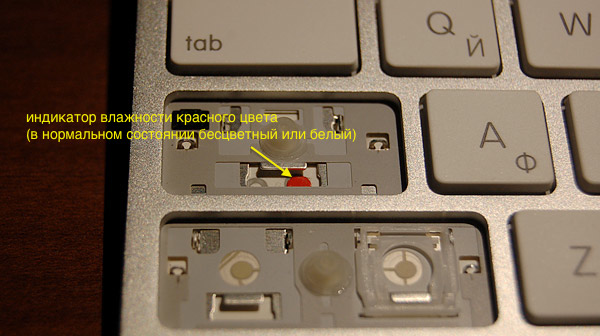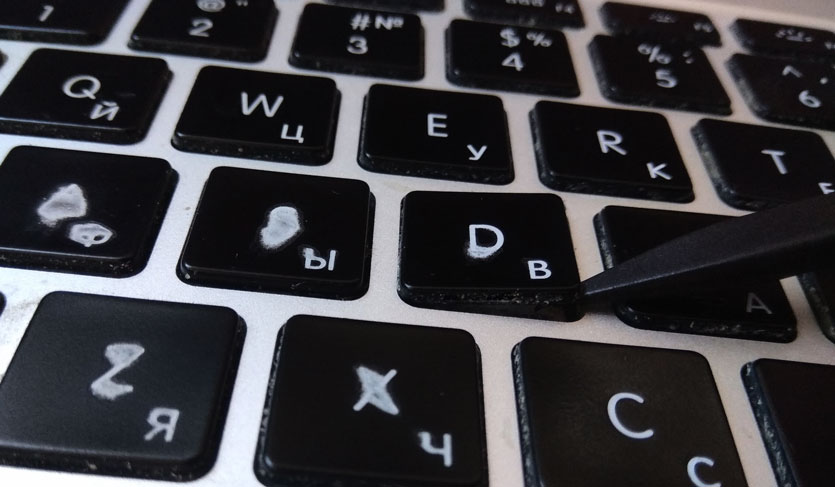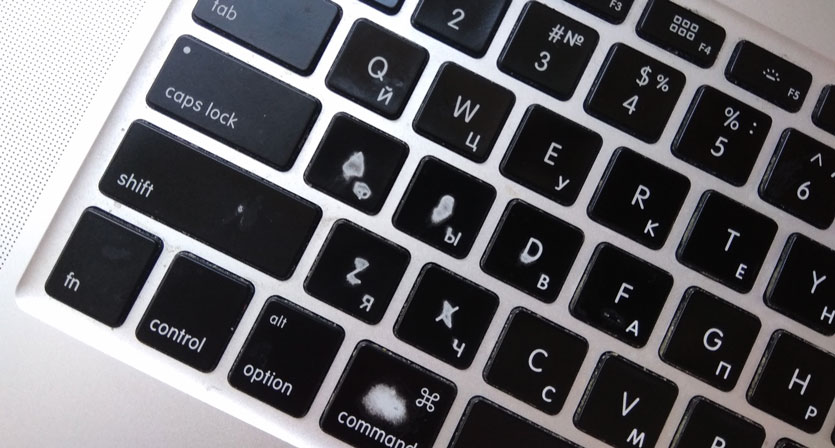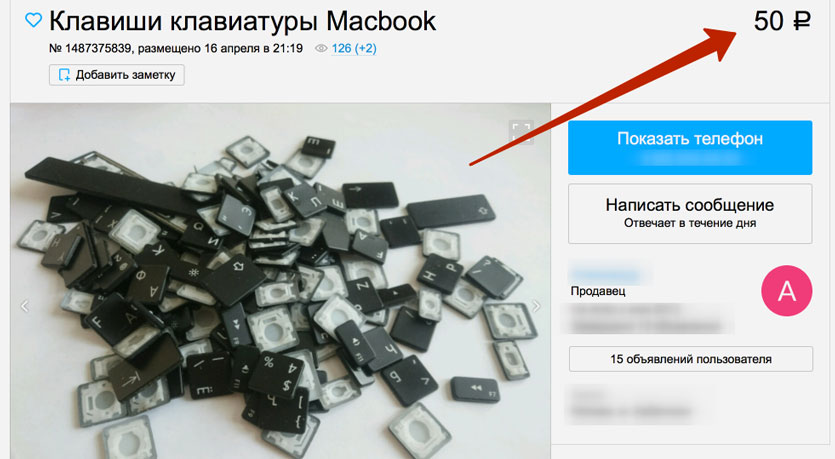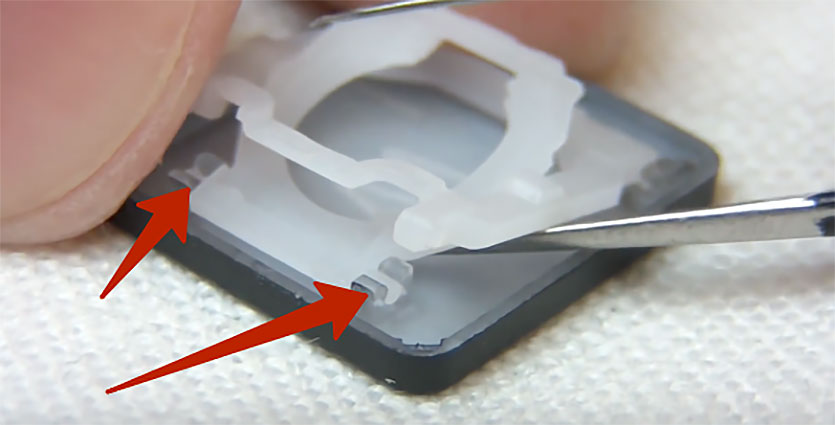- Как разобрать Apple Wireless Keyboard
- Комментариев: 1
- Программа обслуживания клавиатур MacBook, MacBook Air и MacBook Pro
- Правомочные модели
- Процедура обслуживания
- Дополнительная информация
- Как я чинил клавиатуру MacBook своими руками. Вам поможет
- В сервисе дорого
- Обращаемся к народу
- Меняем пострадавшие клавиши
- Как поменять кнопки (клавиши) клавиатуры MacBook Pro / MacBook — Изменить раскладку клавиатуры или клавиши
Как разобрать Apple Wireless Keyboard
Чинить современные клавиатуры, в большинстве случаев, дело не благодарное. Когда-то довольно давно, на страницах блога я уже рассказывал как устроена мембранная клавиатура и методе починки (кстати та клава жива и работает по сей день).
Сегодня хочу рассказать о том можно ли разобрать и починить Apple Wireless Keyboard. Не сложно догадаться, что клавиатура была залита, уж такова их судьба — любят владельцы хомячить не отходя от компа, сам такой. Однако такую клавиатуру жалко терять в совсем юном возрасте, это не какая-нибудь пластиковая поделка за 300 рублей.
Поисковые гиганты Гугельме и Яша даже совместно не смогли ответить как разбирается яблочная клава. Их усилий хватило лишь на нескольких бесполезных инструкций по выниманию кнопок и пары-тройки фотографий реального разбора деструктивного характера.
(!) алюминиевые клавиатуры Apple не подлежат разборке.
Сайт Ifixit подтвердил мои опасения, что они даже не заклеены, они запаяны. Чисто теоретически можно попытаться отодрать заднюю часть корпуса, но он при этом сильно помнётся. Собрать клавиатуру обратно будет возможно, но внешний вид будет сильно испорчен.
Интересная деталь открылась при разборке. Внутри клавиатуры Apple Wireless Keyboard имеется три индикатора влажности, так называемый тест на купание, знакомый нам по iPhone, iPad и iPod. Не ожидал увидеть такие в клавиатуре. Индикаторы находятся под кнопками Caps Lock, G и Enter. В моем случае, два из трех индикаторов показывали намокание.
Однако шансы оживить залитую клавиатуру есть в том случае, если оперативно принять меры — вынуть аккумуляторы, место залива тщательно отработать или промыть спиртом (да простят меня алкоголики) и дать просохнуть. Чем позже вы это сделаете, тем меньше шансов на успех.
Ну и напоследок покажу как снять клавиши с Apple Wireless Keyboard. Клавиши желательно поддевать с верхней части, я использовал маленький нож. Правда стоит заметить, что не все клавиши снимаются одинаково — касается широких функциональных, в механизме которых присутствует металлическая дужка-направляющая. Так например клавиши TAB и DELETE, желательно поддевать снизу.
Спустя 4 года, мне всё-таки удалось разобрать и оживить Apple Wireless Keyboard:
Если считаете статью полезной,
не ленитесь ставить лайки и делиться с друзьями.
Комментариев: 1
Есть беспроводная клавиатура для планшета Vivacase 10″ с чехлом, но вот не работают некоторые клавиши из первого ряда букв QWER YUIOP , T работает, CAPS LOCK попеременно.
Клавиши плоские, но можно подлезть тонкой картонной полоской..
Можно их «отковырнуть» и глянуть ? кабы не сломать. мож какая ерунда.
Источник
Программа обслуживания клавиатур MacBook, MacBook Air и MacBook Pro
Компания Apple установила, что на незначительном проценте клавиатур в определенных моделях MacBook, MacBook Air и MacBook Pro может наблюдаться один или несколько указанных ниже симптомов.
- Неожиданный повтор букв или символов
- Отсутствие на экране набираемых символов
- «Залипание» или отсутствие должной реакции клавиш
Компания Apple или авторизованные сервисные центры компании Apple будут предоставлять обслуживание соответствующих клавиатур MacBook, MacBook Air и MacBook Pro бесплатно. Тип обслуживания будет определяться после осмотра клавиатуры. При этом может возникнуть необходимость в замене одной или нескольких клавиш либо клавиатуры целиком.
Правомочные модели
Чтобы определить модель компьютера и узнать, правомочна ли она для участия в программе, выберите меню Apple () > «Об этом Mac». Ниже перечислены правомочные модели.
- MacBook (с дисплеем Retina, 12 дюймов, начало 2015 г.)
- MacBook (с дисплеем Retina, 12 дюймов, начало 2016 г.)
- MacBook (с дисплеем Retina, 12 дюймов, 2017 г.)
- MacBook Air (с дисплеем Retina, 13 дюймов, 2018 г.)
- MacBook Air (с дисплеем Retina, 13 дюймов, 2019 г.)
- MacBook Pro (13 дюймов, 2016 г., два порта Thunderbolt 3)
- MacBook Pro (13 дюймов, 2017 г., два порта Thunderbolt 3)
- MacBook Pro (13 дюймов, 2019 г., два порта Thunderbolt 3)
- MacBook Pro (13 дюймов, 2016 г., четыре порта Thunderbolt 3)
- MacBook Pro (13 дюймов, 2017 г., четыре порта Thunderbolt 3)
- MacBook Pro (15 дюймов, 2016 г.)
- MacBook Pro (15 дюймов, 2017 г.)
- MacBook Pro (13 дюймов, 2018 г., четыре порта Thunderbolt 3)
- MacBook Pro (15 дюймов, 2018 г.)
- MacBook Pro (13 дюймов, 2019 г., четыре порта Thunderbolt 3)
- MacBook Pro (15 дюймов, 2019 г.)
Примечание. Другие модели ноутбуков Mac не подпадают под действие этой программы.
Процедура обслуживания
Найдите авторизованный сервисный центр компании Apple для обслуживания клавиатуры. Перед любым обслуживанием проводится осмотр MacBook, MacBook Air или MacBook Pro, чтобы убедиться, что он соответствует условиям этой программы.
Тип обслуживания будет определяться после осмотра клавиатуры. При этом может возникнуть необходимость в замене одной или нескольких клавиш либо клавиатуры целиком. Длительность обслуживания может варьироваться в зависимости от его типа и наличия запасных частей.
Если у вас есть вопросы или вам нужна дополнительная помощь, обратитесь в службу поддержки Apple.
Чтобы подготовить свое устройство к обслуживанию, создайте резервную копию хранящихся на нем данных.
Примечание. Если MacBook, MacBook Air или MacBook Pro имеет повреждение, которое помешает обслуживанию, сначала необходимо будет устранить это повреждение. В некоторых случаях за ремонт может взиматься плата.
Дополнительная информация
Эта международная программа компании Apple не расширяет условия стандартной гарантии на ноутбуки Mac.
Если вы считаете, что ваш ноутбук Mac подпадает под действие этой программы, но уже оплатили ремонт клавиатуры, вы можете обратиться в компанию Apple насчет возмещения средств.
Программа распространяется на правомочные модели MacBook, MacBook Air и MacBook Pro и действует в течение 4 лет с момента первоначальной продажи компьютера в розничном магазине.
Информация приводится по состоянию на 09.07.2019 г.
Источник
Как я чинил клавиатуру MacBook своими руками. Вам поможет
Мой основной рабочий инструмент — MacBook Pro 15» 2014 года выпуска. Ежедневно он испытывает десятки тысяч нажатий клавиш и, в целом, держится молодцом. За годы работы с ноутбуками Apple я могу смело сказать — у макбуков одна из самых удобных клавиатур (машинистки с трепетом к механике, простите).
Но даже самую хорошую клавиатуру можно если и не сломать, то изрядно подпортить. Именно это я и сделал, когда возился с паяльником и случайно пролил пару капель флюса на клавиши.
Вывод: никогда не паяйте возле MacBook, если пользуетесь агрессивными припоями или кислотами.
Самое интересное, что с механикой все в порядке, жидкость не попала под клавиши, а вот покрытие начало безвозвратно слезать.
Сначала две клавиши, потом еще парочка.
Сейчас мой трудяга живет с пострадавшими шестью клавишами. Забавная штука: не будучи геймером, мне придется поменять клавиши A, S, D, Z, X и CMD. Бесит чисто эстетически.
В сервисе дорого
Дорогую технику принято чинить в сервисе. Обзвонив пару-тройку, понял, что за замену клавиш просят неоправданно завышенную сумму.
- MacBook механизм «бабочка» (MacBook 12», MacBook Pro после 2016 года) — от 600 до 1300 рублей
- MacBook механизм «ножницы» (MacBook Air, MacBook Pro, MacBook Pro Retina) — от 400 до 800 рублей
У меня механизм типа «ножницы», но цена все равно немного пугает. Черт побери, это же всего одна кнопка и буквально пару минут работы.
Итого, при лучшем раскладе, в сервисе пришлось бы оставить 2 400 рублей, да еще потратив при этом драгоценное время на тянучки и пробки.
Обращаемся к народу
Понимая, что замена клавиш у механизма «ножницы» не составляет труда (с «бабочкой» все сложнее), я решил найти те самые нужные клавиши на досках объявлений.
Открываю Avito и широко раскрываю глаза. Стоимость одной клавиши варьируется в пределах 50 – 100 рублей.
Списываюсь с продавцом, встречаемся на ближайшей от меня станции метро (территориально повезло) и через пару часов в моем распоряжении те самые шесть нужных клавиш за 300 рублей.
Меняем пострадавшие клавиши
Обратите внимание: описанный в данной статье способ подходит только для ноутбуков с механизмом типа «ножницы». В новых моделях ноутбуков (MacBook, MacBook Pro 2016 и новее) замена осуществляется иначе.
И еще, я никого не принуждаю и не агитирую менять клавиши самостоятельно. Данный материал — лишь желание поделиться собственным опытом и показать, что на ремонте техники Apple действительно можно сэкономить без ущерба качеству.
Для того, чтобы снять кнопку, необязательно полностью разбирать ноутбук. Из инструментов понадобиться лишь цыганская игла либо острый пинцет (желательно пластиковая палочка с острым концом из ремонтного набора).

Шаг 1. Пинцетом или цыганской иглой поддеваем клавишу сбоку и аккуратно приподнимаем.
Шаг 2. Приподняв клавишу, придержите ее пальцем.
Шаг 3. У кнопки есть два паза, в которые вставлена втулка-крепление самого механизма «ножницы» (на фото выше). По центру кнопки заведите иглу и с незначительным усилием отсоедините кнопку.
В руках останется только крышечка клавиши, которую и нужно заменить.
При желании, можно снять и сам механизм, слегка сдвинув навстречу друг-другу пластиковые «усики». Делать это я советую лишь в случае крайней необходимости. Если механизм работает исправно, лучше его не трогайте.
Шаг 4. Для установки новой кнопки сперва установите ее под незначительным углом от себя. Попав в два крепления, уложите кнопку и слегка надавите.
На этом замену клавиш можно считать оконченной.
Ради интереса я засек, сколько времени потратилось на замену шести клавиш. Учитывая, что такой тип кустарного ремонта я делал впервые, на замену ушло около 50 минут.
В результате, сэкономленные 2 100 рублей и удовлетворение от проделанной работы.
Источник
Как поменять кнопки (клавиши) клавиатуры MacBook Pro / MacBook — Изменить раскладку клавиатуры или клавиши
Позиционирование и структура ключа (кнопок) на клавиатура это делается в зависимости от страны, в которой будет продаваться соответствующее устройство или клавиатура, если речь идет о внешнем, а не о ноутбуке или MacBook.
Порядок расположения символов и тип, который они дают расположение клавиатуры, Вы, наверное, заметили, что искали купить MacBook, так как в ТУ передано и «Раскладка клавиатуры RO»(Румыния) или«Раскладка клавиатуры INT«(Международный).
Различия между двумя клавиатурами, INT и RO очевидны. На «раскладка клавиатуры RO«Мы найдем рядом с набором букв al латинский алфавит si буквы с диакритикой. Ș, Ț, Ă, Î, Â… будут встречаться на клавишах отдельно от основных, а также в близких комбинациях.
На устройствах, предназначенных для румынского рынка, расположение клавиш с буквами латинского алфавита идентично международному и американскому. Технически эти клавиатуры называются «QWERTY«. То есть порядок букв от «Q» до «Y». Это имя было выбрано потому, что есть раскладки других стран, в которых этот порядок отличается, и, например, если вы покупаете ноутбук во Франции, порядок этих ключей будет следующим:AZERTY«, Плюс вы встретите также изменилось положение клавиш «M», «W» и другие. Кроме того, отсутствуют специальные символы «# $ @! $». На клавишу «2» например, когда мы нажимаем «Shift» + «2» персонаж будет записан «@» на клавиатуре с раскладкой INT, а на клавиатуре с раскладкой FR будет символ «é».
В других странах мы встречаем клавиатуры »QWERTZ«, Где клавиши» Z «и» Y «перевернуты.
к счастью если ты купил один MacBook из другой страны и имеет тацатуру на незнакомой макете для вас, вы можете изменить как ключевые функции а также физические кнопки (клавиши).
Как изменить порядок на клавиатуре физических клавиш MacBook Pro / MacBook
Сначала вам нужны пальцы или один пластиковая отвертка, Вам понадобится смелость. Это операция, которая кажется рискованной для многих, но если это делается тщательно, ничего серьезного не может произойти. Кнопки клавиатуры можно удалить, осторожно потянув их вверх и вниз. Вставьте тонкую пластиковую сопли (не повредите поверхность между клавишами) под ключ и подтяните ее с достаточным усилием, чтобы отсоединить ее от захватной системы.
На изображении ниже вы можете увидеть, как именно можно удалить клавишу с клавиатуры. MacBook.
Как только ключ будет удален, вы заметите, что он состоит из двух частей. Механизм захвата и сам ключ. Если этот механизм не был удален и просто вышел из ключа, нет необходимости удалять его, чтобы заменить положение кнопки на клавиатуре.

Чтобы поместить ключ назад или в том месте, где вы хотите его переместить, поместите ключ на свое место и нажмите, пока не услышите щелчок. Знак, подобный этому, теперь находится в механизме захвата.
Таким образом я поменял ключи на одном MacBook Pro куплен во Франции.
Конечно, вы можете удалить все ключи, включая «Space»,«Enter»,«Shift«. и т. д., если очистка пространства под ними. Действительно рекомендуется делать это не реже одного раза в год, если вы оперируете MacBook в среде с пылью или другими примесями в опилках.
После физического изменения порядка клавиш перейдите в «Системные настройки»→«клавиатура»→«Входные источники»И измените макет на новый из списка, доступного слева. Если нужная раскладка недоступна, щелкните значок «+» внизу списка и добавьте новую раскладку клавиатуры.
На горшках с интернет-рекламой вы найдете в продаже готовые клавиатуры. MacBook, MacBook Pro, MacBook Air или MacBook, но будьте очень осторожны, чтобы быть точным для вашей модели. С годами Apple изменено архитектура ключей, и ключом MacBook Pro 2017 не подойдет MacBook Pro Средний 2012.
Источник